

Shopifyのアカウントを作成したけど、設定項目が沢山あってよくわからない・・・。こういうの苦手だから誰か教えてくれ!
こんな方向けの記事になります。
本記事ではShopifyのアカウント作成後の各項目の基本設定の方法を解説していきます。まだアカウントを持っていない方はShopifyの公式サイトからアカウントを作成しておきましょう。
Shopifyには設定項目が沢山あり、はじめは戸惑う方も多いと思いますが1つ1つ設定していけば誰でも簡単に設定できますので、本記事を参考に一緒に設定をしていきましょう。
Shopifyの各種の基本設定を確認・変更をする【画像で解説】
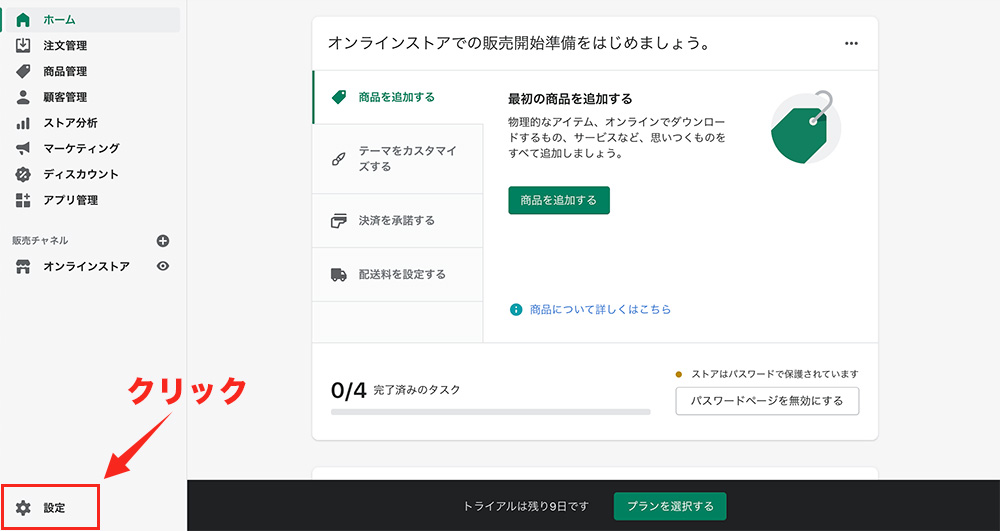
サイト構築の前に管理画面の左下にある【設定】から各種の設定を解説していきます。サイト公開までに設定できていれば大丈夫ですので、ささっと確認して頂ければと思います。
【一般設定】の設定
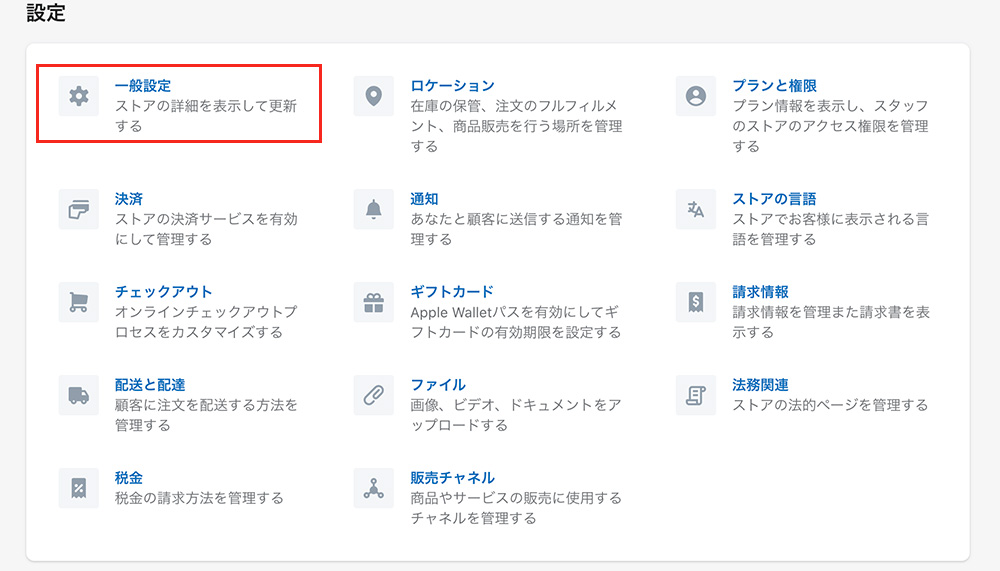
【一般設定】を設定していきます。
ストアの詳細
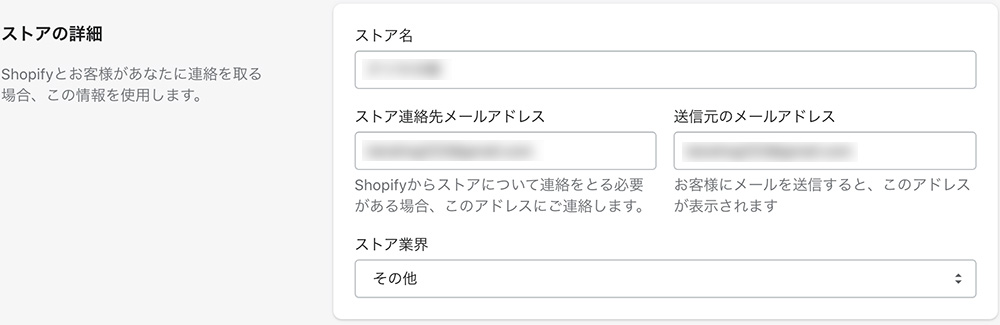
- ストア名:サイトの名前
- ストア連絡先メアド:Shopifyから受信するメアド
- 送信元のメアド:お客様に送信する時のメアド
- ストア業界:販売するカテゴリ(アパレルなど)
ストアの詳細を設定していきます。
デフォルトでは「ストア連絡先メアド」と「送信元のメアド」は同じになっておりますので、分けたい方は変更しておきましょう。個人のメールアドレスを設定しているとお客様にメールアドレスを公開してしまいますので、事業用のメアドを設定するのが良いと思います。
ストアの住所
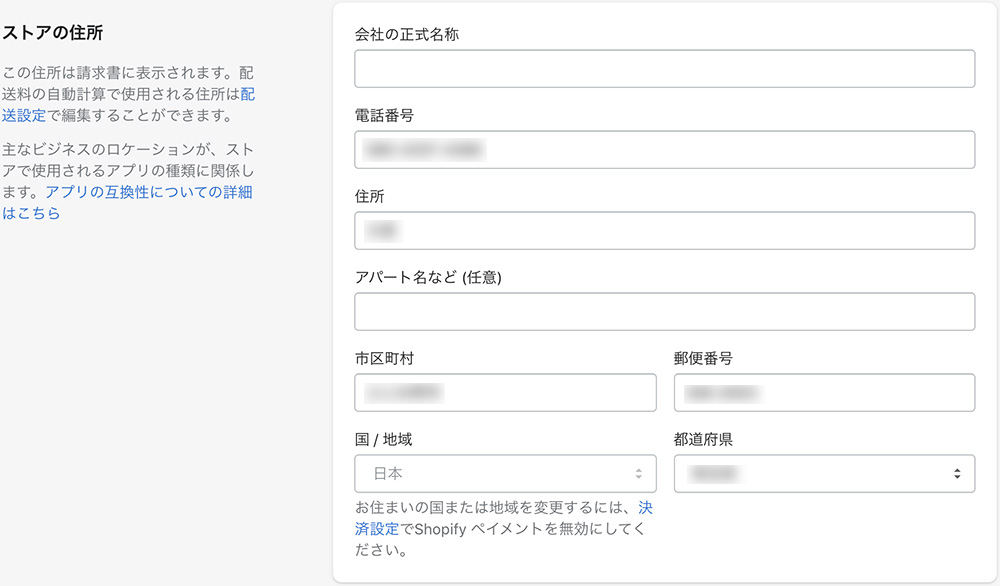
お客様に送られる請求書に表示される、ストアの住所を設定します。
ストア名と会社の名前が異なる場合は、こちらに会社の名前を記載しておきましょう。
基準とフォーマット
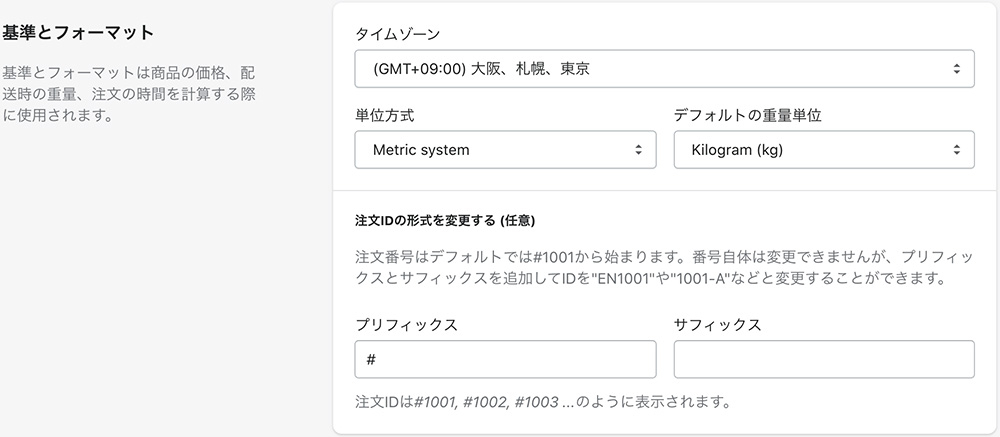
- タイムゾーン:販売する地域のを選択する
- 単位方式・デフォルトの重要単位
→【MetricSystem:キログラムかグラム】【ImperialSystem:ポンドかオンス】 - プリフィックス:注文IDの前に表示する文字列
- サフィックス:注文IDの最後に表示する文字列
販売する地域や商品に応じて変更していきます。
プリフィックスとサフィックスは特にこだわりが無ければ変更する必要はないかなと思います。
ストア通貨
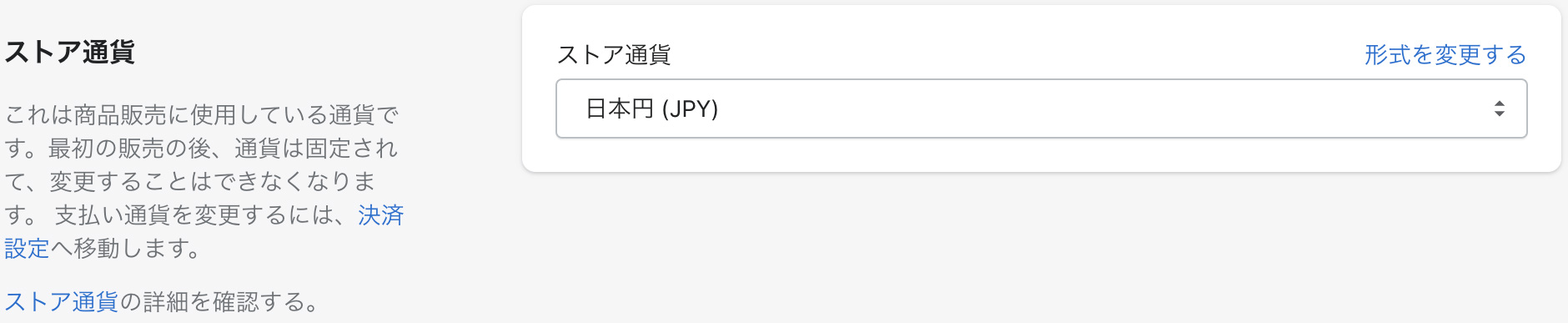
どの通貨として決済するかを選択していきます。
こちらは一度商品を販売すると変更できませんので、注意が必要です。
とはいえ、日本を拠点に販売する方がほとんどだと思いますんので「日本円」で問題ないです。
【ロケーション】の設定
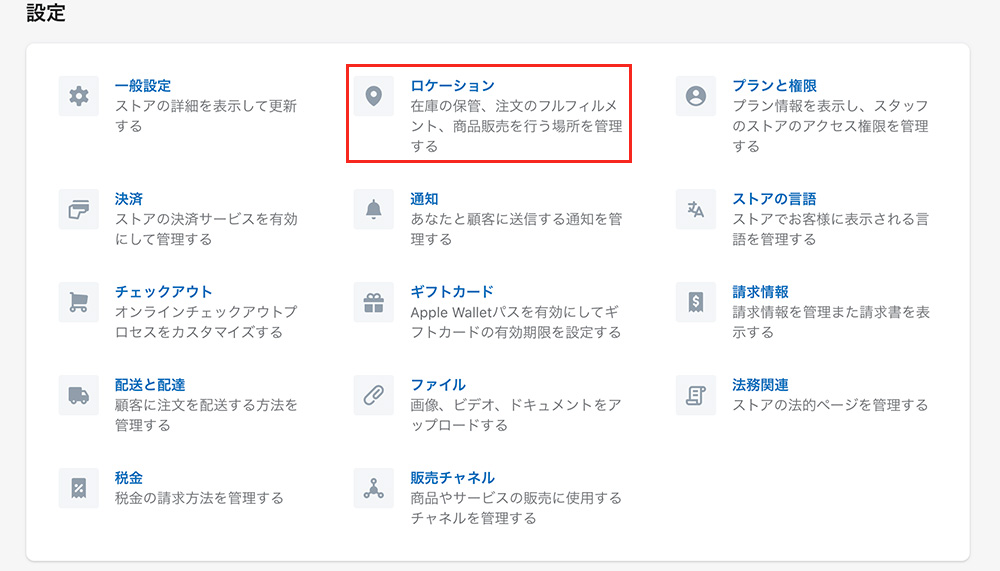
ロケーションの設定をしていきます。
拠点を登録します
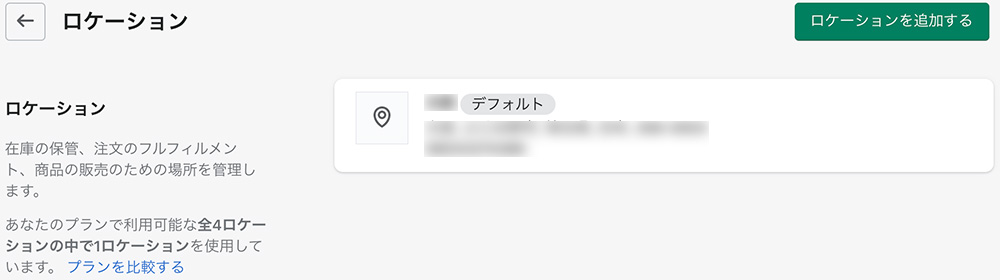
商品を管理している住所を設定する。
こちらは複数のロケーションを設定する事ができます。僕の場合は「ベーシックプラン」になりますので4つのロケーションを設定可能です。ストアの規模によると思いますが、5つ以上のロケーションを設定したい方はプランをアップグレードする必要があります。
【プランと権限】の設定
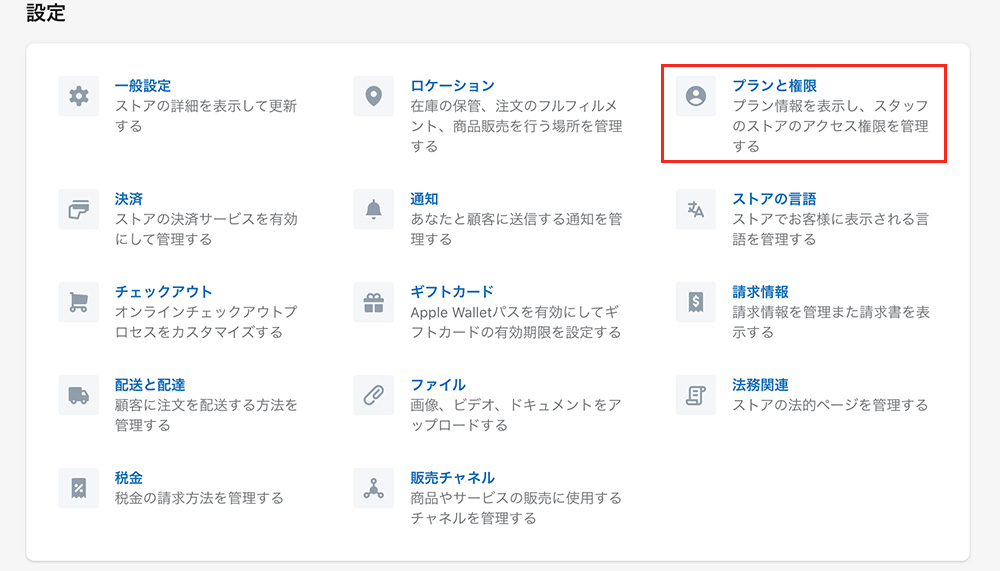
プランの詳細
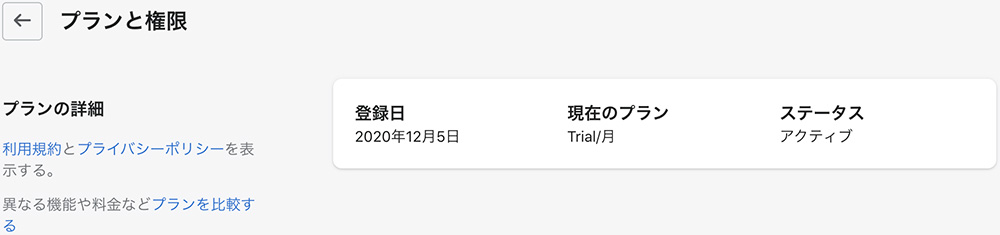
現在、契約しているプランを確認する事ができます。
特に設定する事はなし。
権限
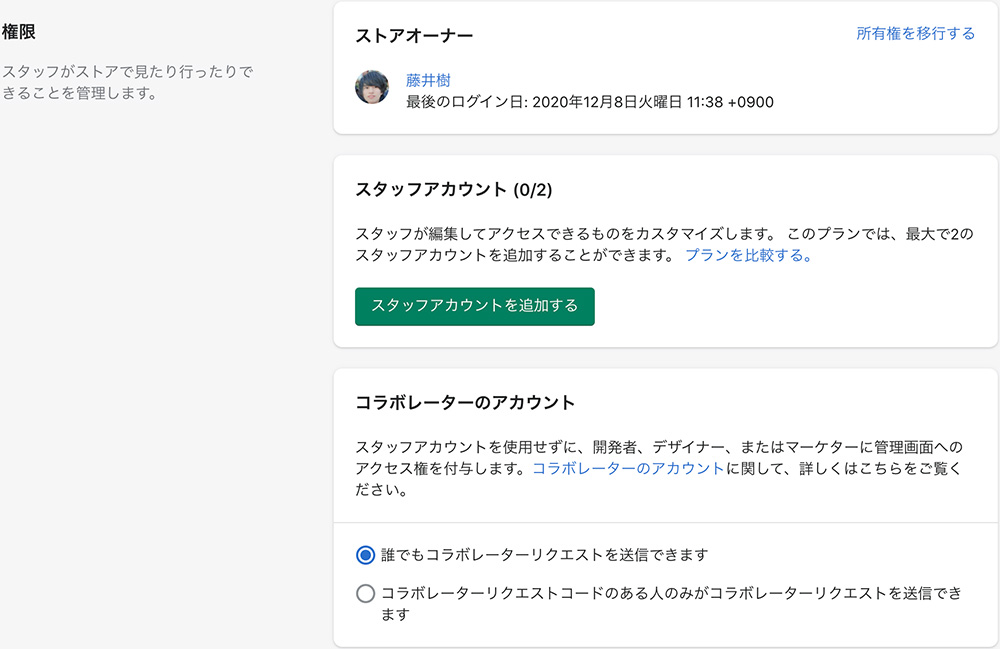
- ストアオーナー:ストア権限者。移行などができる
- スタッフアカウント:管理画面を操作できるスタッフを追加できる
- コラボレーターのアカウント:外部のエンジニアの方などが操作できるようにする/li>
各ログイン権限を持っている方を管理できます。
スタッフが使える機能を制限できたりもしますので便利です。
外部のエンジニアの方などにサイト構築を依頼する場合などは、「コラボレーターのアカウント」として権限を付与するい事ができます。こちらはプランに関わらず何人でも登録する事ができます。
ログインサービス

外部サービスからスタッフがログインできるように設定ができます。
現在は「GoogleApps」のみ対応していますが、今後サービスが増えていくと思われます。
ストアのステータス
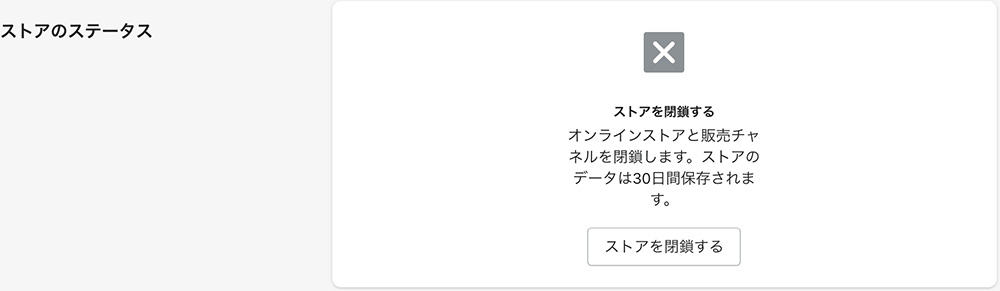
ストアを閉鎖する時はこちらから閉鎖する事ができます。
ストアデータは30日間は保存されます。
【決済】の設定
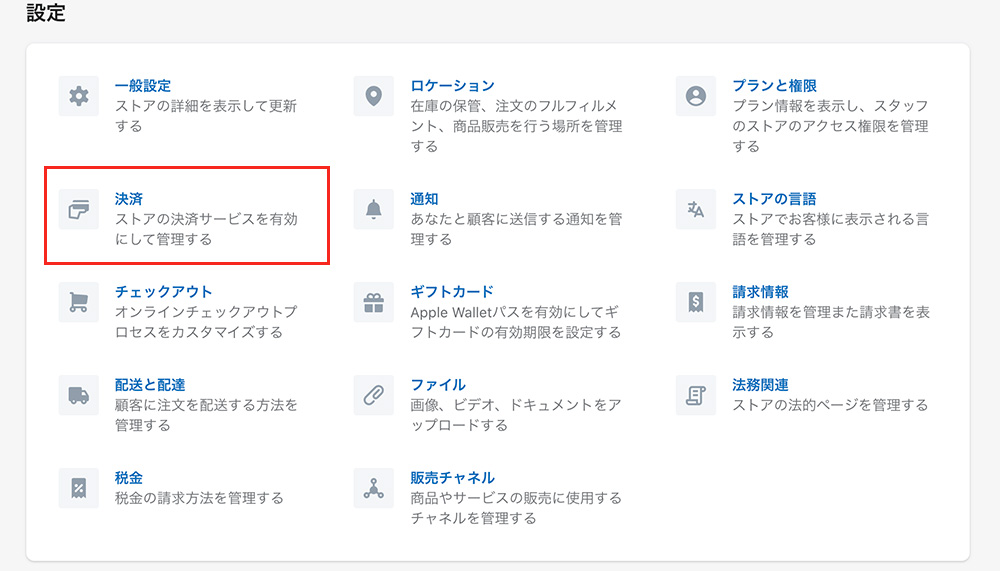
お客様の支払いの方法を設定していきます。
決済サービスの選択
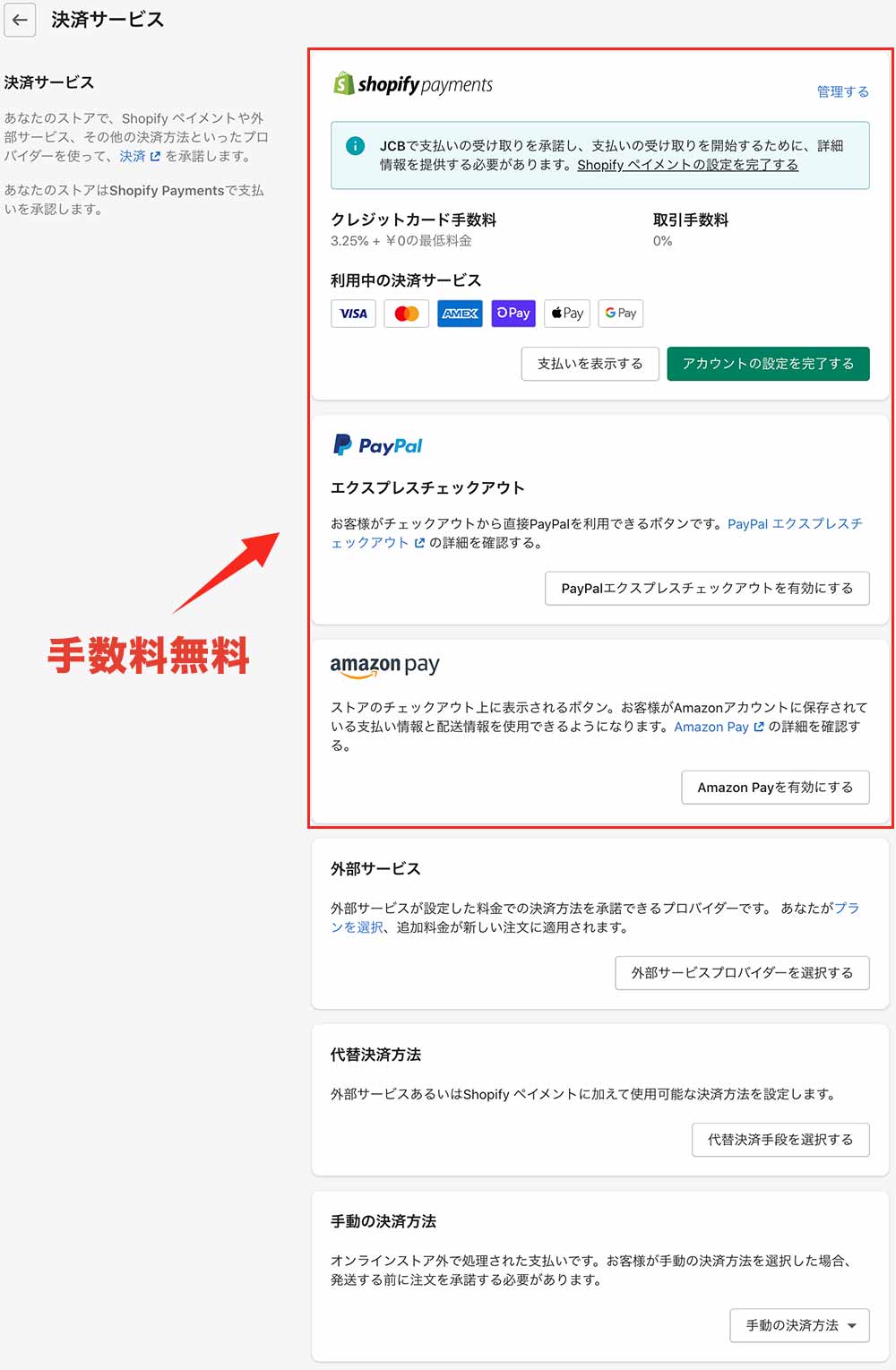
決済時の決済サービスを選択していきます。
外部のサービスも使用できますが、追加で手数料がかかりますので「Shopify Payments」「Paypal」「AmazonPay」での決済サービスを使うのが一番手数料が安いです。特別な理由がない限りはこれらの3つを使用するのがコスパが良いです。
支払いの確定

決済時の承認手続きを「自動にするか」「手動にするか」を選択します。基本的に「自動で承認」で問題なしです。手動ですといちいち決済時に承認しなくてはいけなく手間なので「自動で注文の支払いを確定する」にチェックしておきましょう。
【通知】の設定
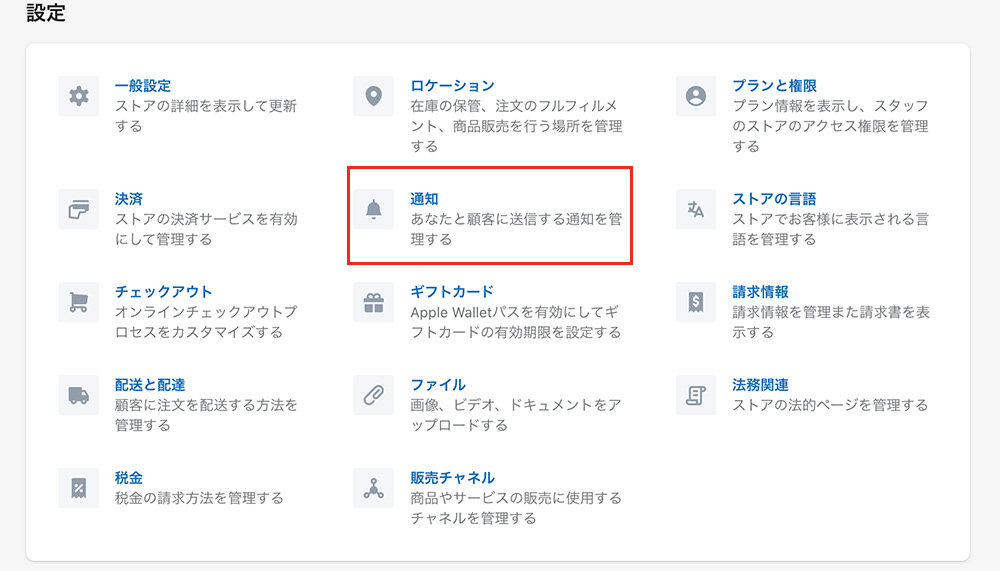
【通知】を設定していきます。
お客様への自動送信設定
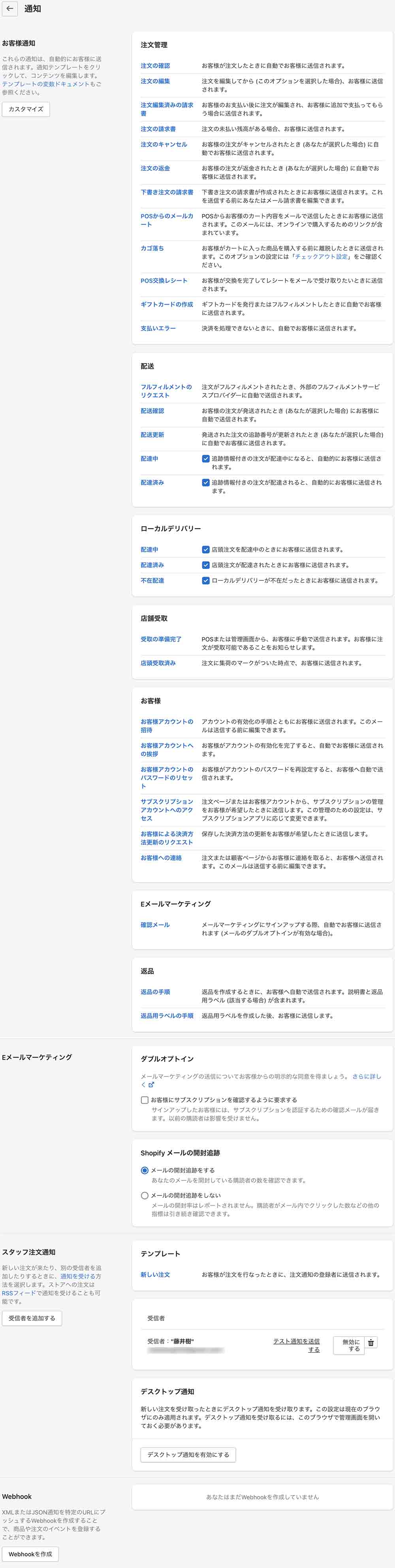
お客様の注文時に送信するメールなどの通知文を編集する事ができます。
ここの設定にはコードの知識が必要になりますので、別記事で解説しようと思います
まずはデフォルトで使ってみて気になる箇所だけ少しづつカスタマイズしていくのが良いと思います。
【ストアの言語】の設定
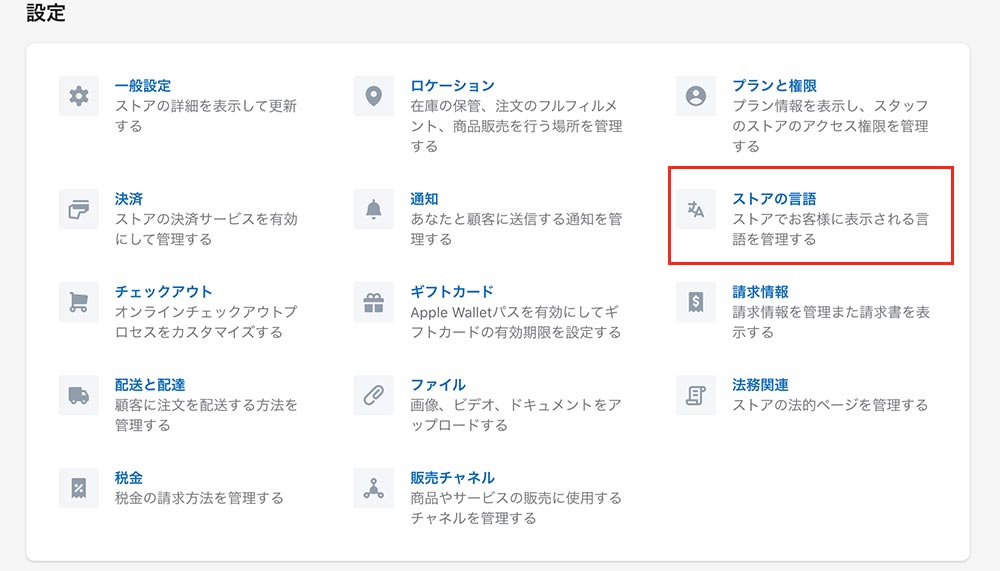
【ストアの言語】を設定していきます。
ストア内で使う言語を設定できる
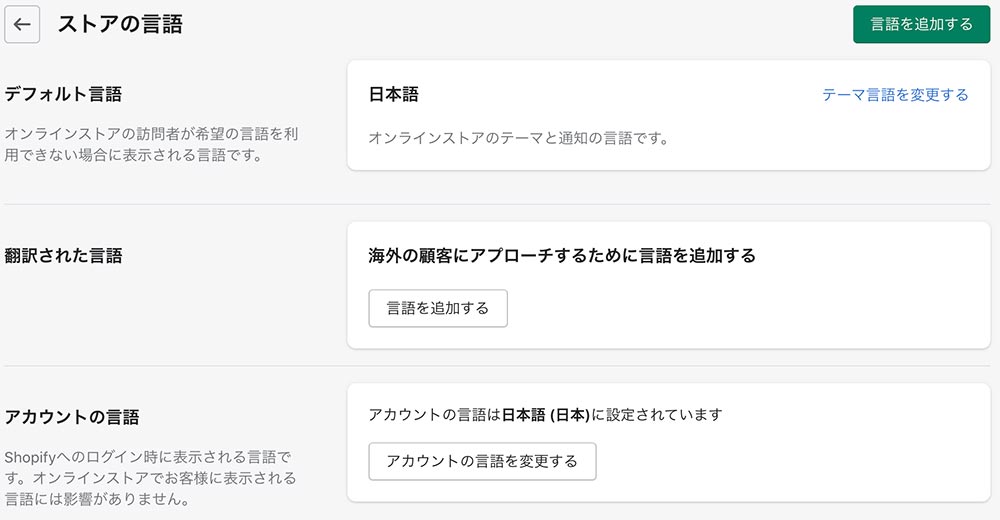
- デフォルト言語:メイン言語です。日本がメインの方は日本でOK
- 翻訳された言語:どの言語に対応させるか(複数言語を登録可能)
- アカウントの言語:管理画面の言語を設定
Shopifyは複数に言語に対応させる事ができますので、ここで設定していきます。メインターゲットは「日本」でサブ言語に「英語」「中国語」などを設定できるので、ストアのターゲットに合わせて言語を設定しましょう。
【チェックアウト】の設定
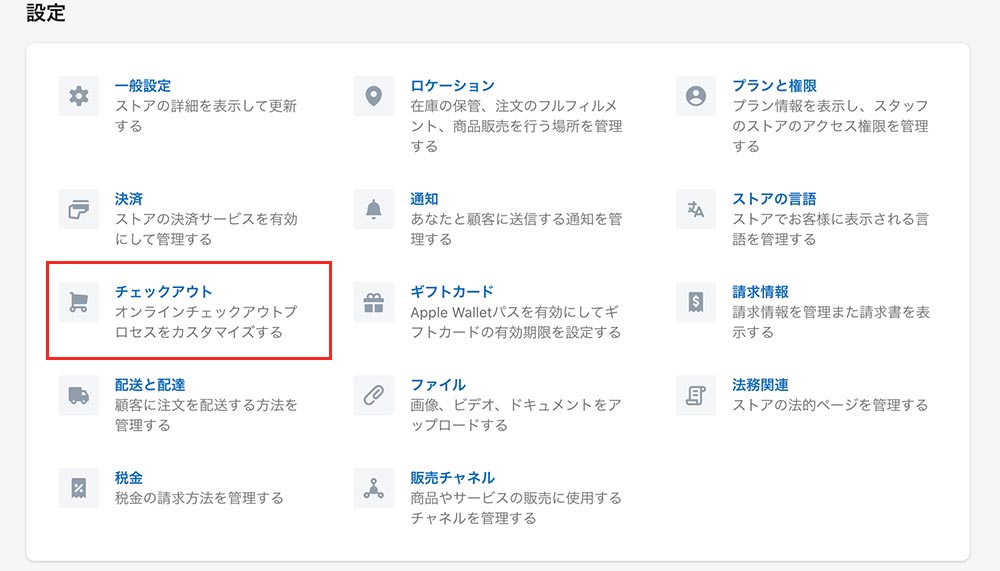
【チェックアウト】を設定していきます。
チェックアウトとは支払い時の事になります。
顧客アカウント
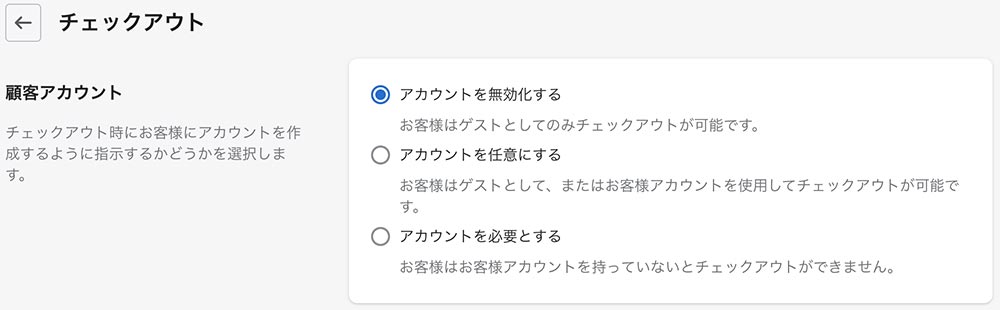
お客様が商品を購入する時にアカウント登録が必要かどうか設定できます。
- アカウントを無効化する
→誰でも会員登録する事なく購入できる - アカウントを任意にする
→リピート希望の方は会員登録する事で次回から購入が簡単になる - アカウントを必要とする
→会員登録しないと購入する事ができない
会員登録をしておけば、リピートする際に住所の入力などを不要になりますので「任意」にしとくのが無難だと思います。会員限定の商売をする際は「アカウントを必要とする」を選択のが良いかと思います。
お客様の連絡先
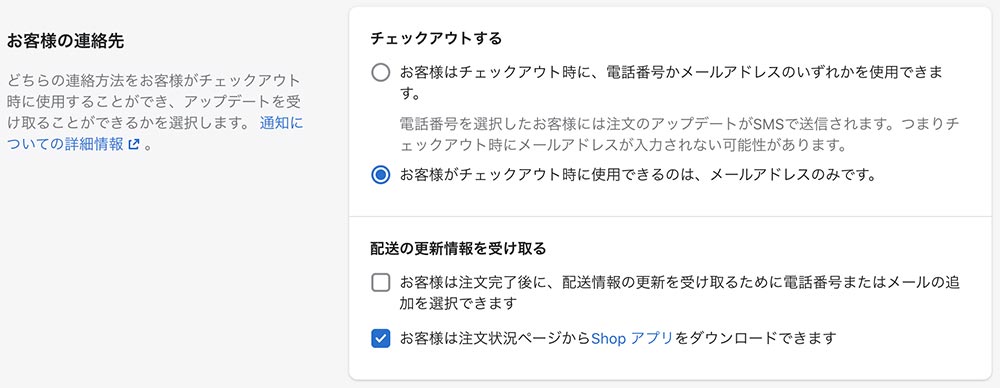
お客様の支払い時に「電話番号」を使うか、「メールアドレス」を使うかを設定できます。また、ここで設定した方法で配送状況なども配信できます。SHOPアプリという項目がありますが、こちらはまだ日本には対応していないので使用できないです。
フォームのオプション
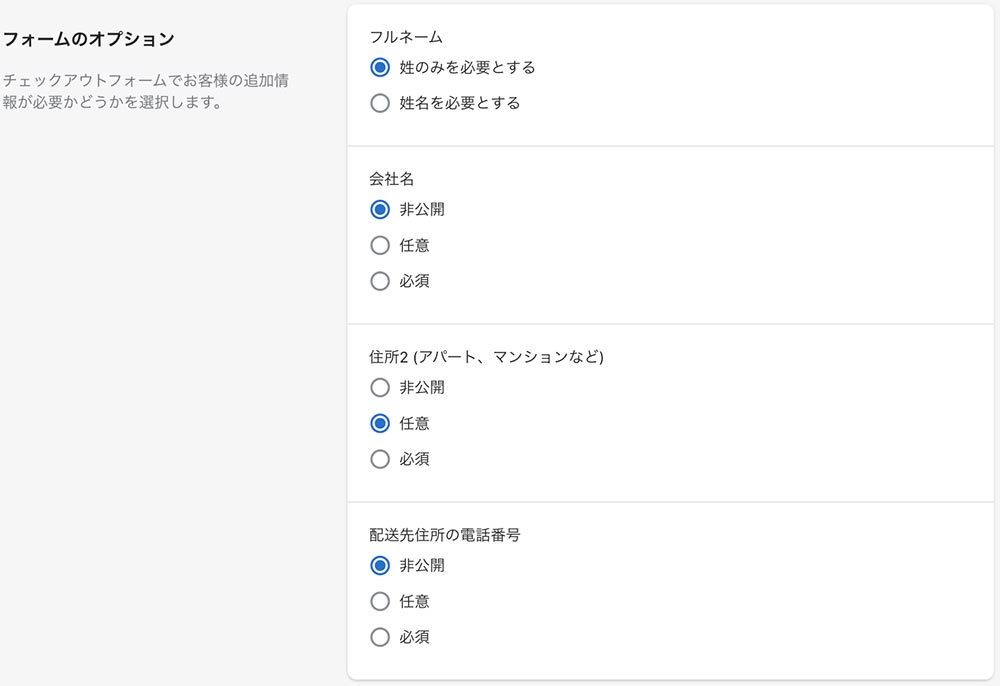
支払いフォームでのお客様に追加情報を入力させる際に設定します。こちらはご自身のストアに合わせて設定しましょう。
チップ

日本では馴染みがないですが、チップ機能ですね。
日本のみの販売の時は必要ないのかなと思います。
注文処理
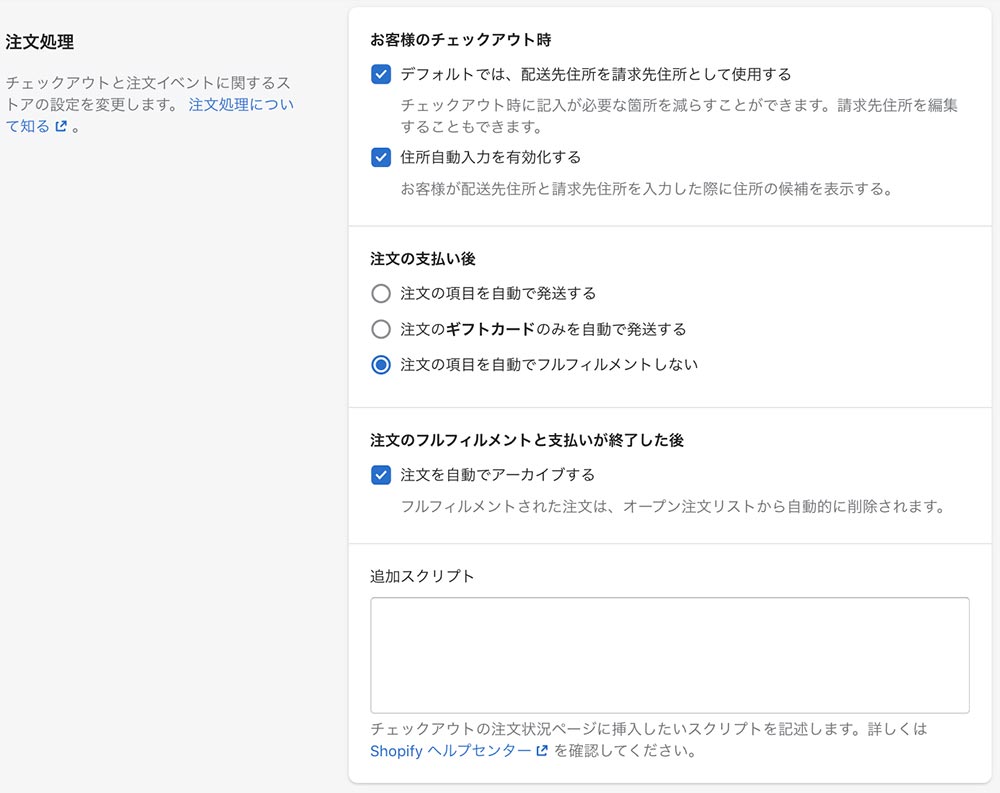
注文時に細い設定ができます。
- お客様のチェックアウト時
→両方チェックの方がユーザービリティが良いのでチェックしておきましょう - 注文の支払い後
→ご自身で発送する場合は「注文の項目を自動でフルフィルメントしない」を選択します - 注文のフルフィルメントと支払いが終了した後
→発送が完了した後自動でリストから消してくれるのでチェックがおすすめ
追加スクリプトはカスタマイズする際に使用します。
プログラミング知識が必要ですが、既存で機能で十分対応できると思います。
Eメールマーケティング

メール配信をお客様が受け取るかどうかですね。
ストア側はメアドを登録して、メール配信希望の方に一斉にマーケティングメールを送る事ができます。
チェックアウト言語

支払いページの言語を設定できます。
日本での商売の方はこのままで問題なしです。
【ギフトカード】の設定
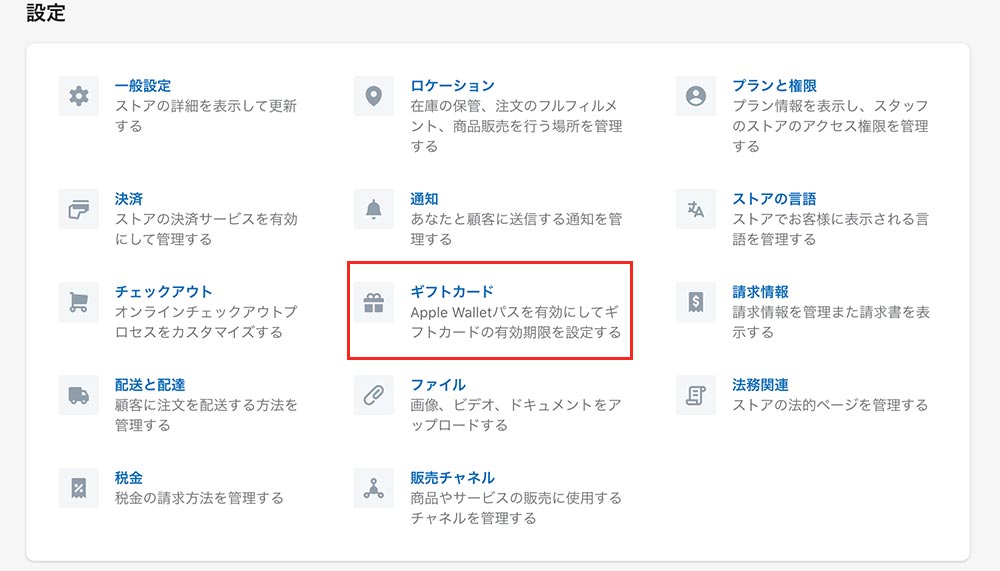
【ギフトカード】を設定していきます。
ギフトカードを販売しない方は無視でOK。
ギフトカードの期限などを設定
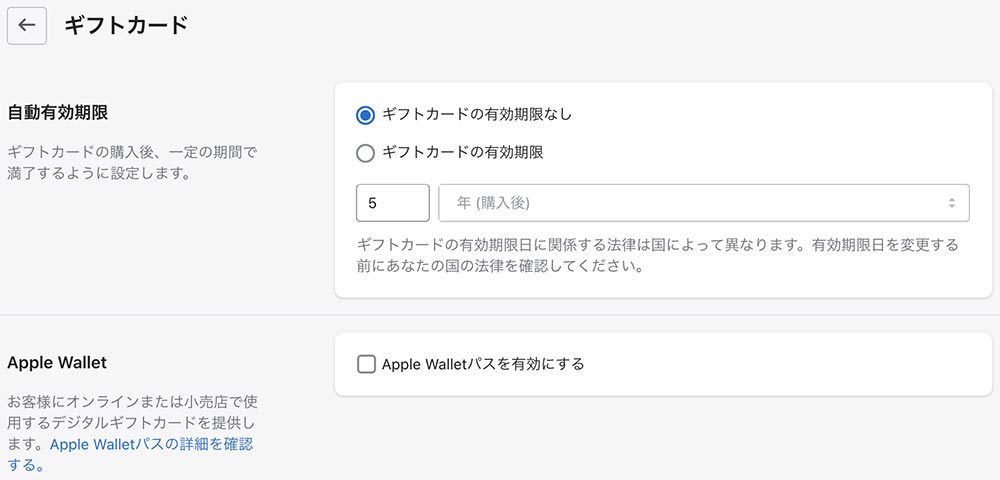
ギフトカードを販売する方は、こちらの画面で有効期限などを設定する事ができます。またAppleWalletにも対応しておりますので、こちらの設定もしておくのが良いかと思います。
【請求情報】の設定
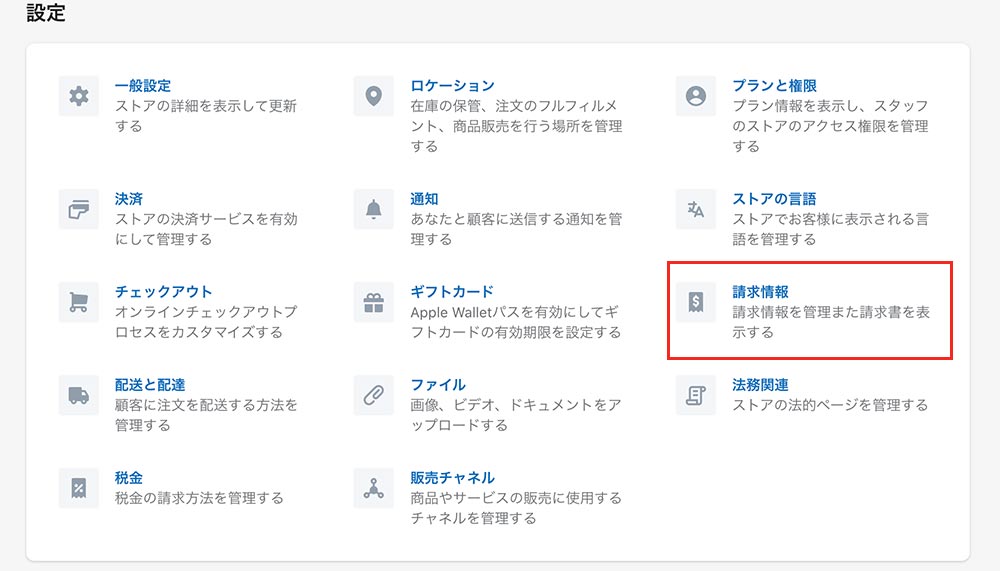
【請求情報】を設定していきます。
Sgopifyからの請求を管理します

月額プランや決済手数料などの請求情報を確認できます。また、その際の決済を方法を設定できますので設定しておきましょう。
【配送と配達】の設定
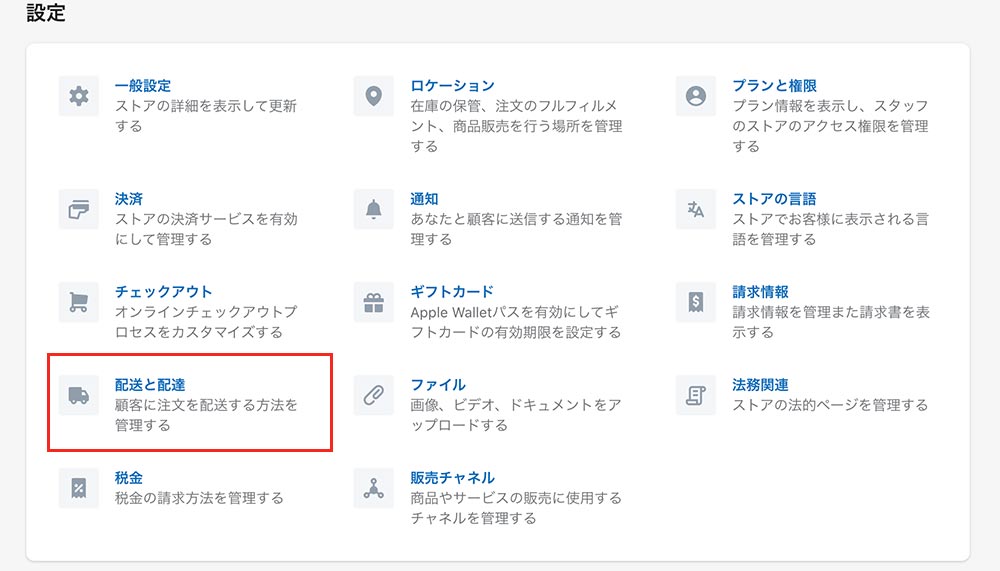
【配送と配達】を設定していきます。
チェックアウト時の配達方法

- 配送:通常の配送方法
- ローカルデリバリー:ご自身で配達する
- 店舗受取:店舗がある場合
ご自身のストアの形態によって柔軟に設定する事が可能です。
パッケージ

発送する際のサイズを登録していきます。
複数登録できますので、販売する商品に合わせて設定しておきましょう。
明細表

発送時に同梱する明細表のテンプレートカスタマイズする事ができますが、プログラミング知識が必要になります。デフォルのものでも十分に使えますので、とりあえずはこのままで大丈夫だと思います。
アカウントと統合

利用する配送業者やフルフィルメントサービスと連携する事ができます。連携する事で配送料などを自動で表示する事ができます。
【ファイル】の設定
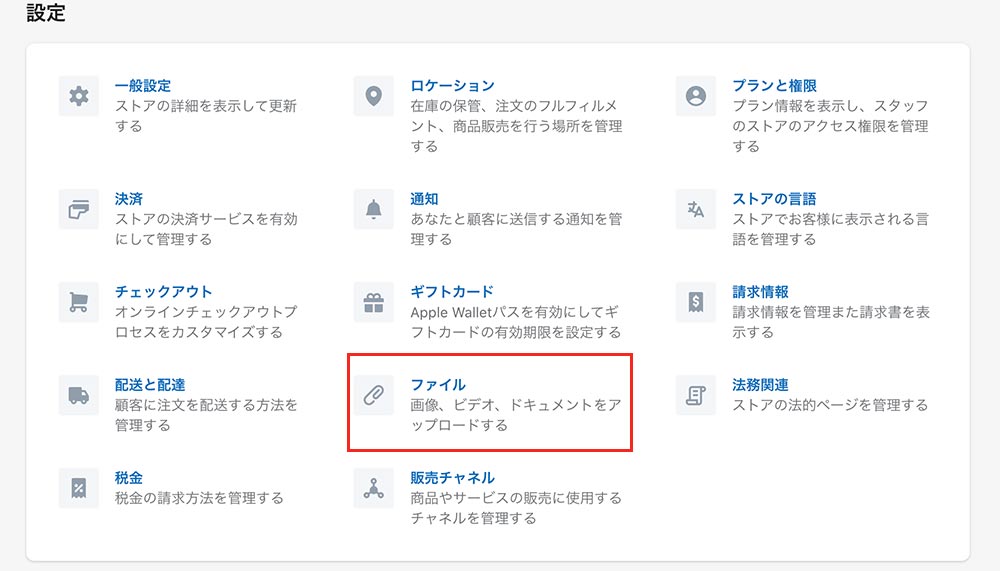
【ファイル】の設定をしていきます。
画像などの管理ができる
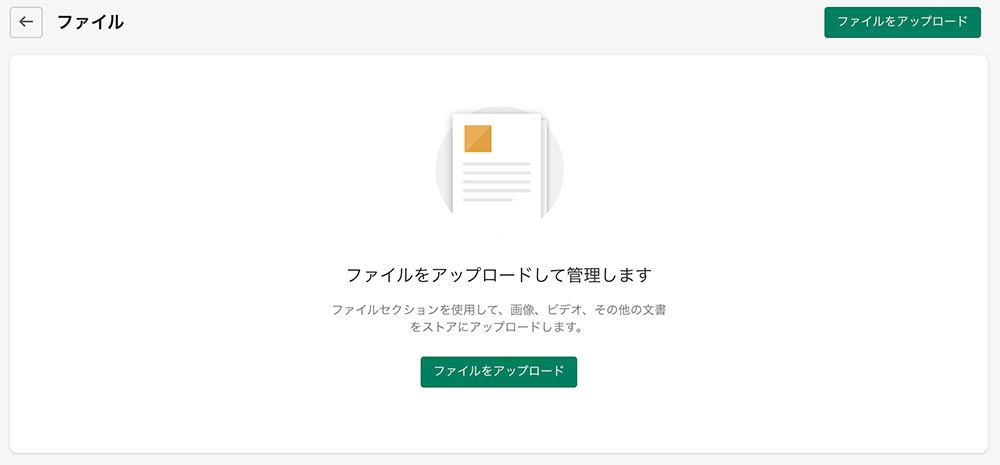
ストアで使用する画像やファイルなどをここでアップロードする事ができます。商品の画像などもこちらからアップロードします。
【法務関連】の設定
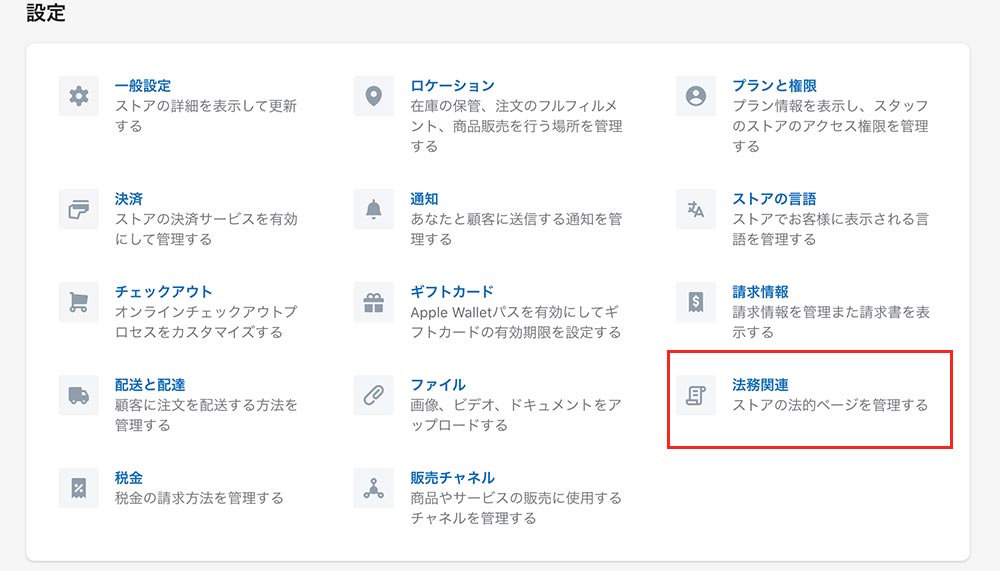
【法務関連】の各ポリシーなどを設定していきます。
ポリシーはしっかり記載しましょう
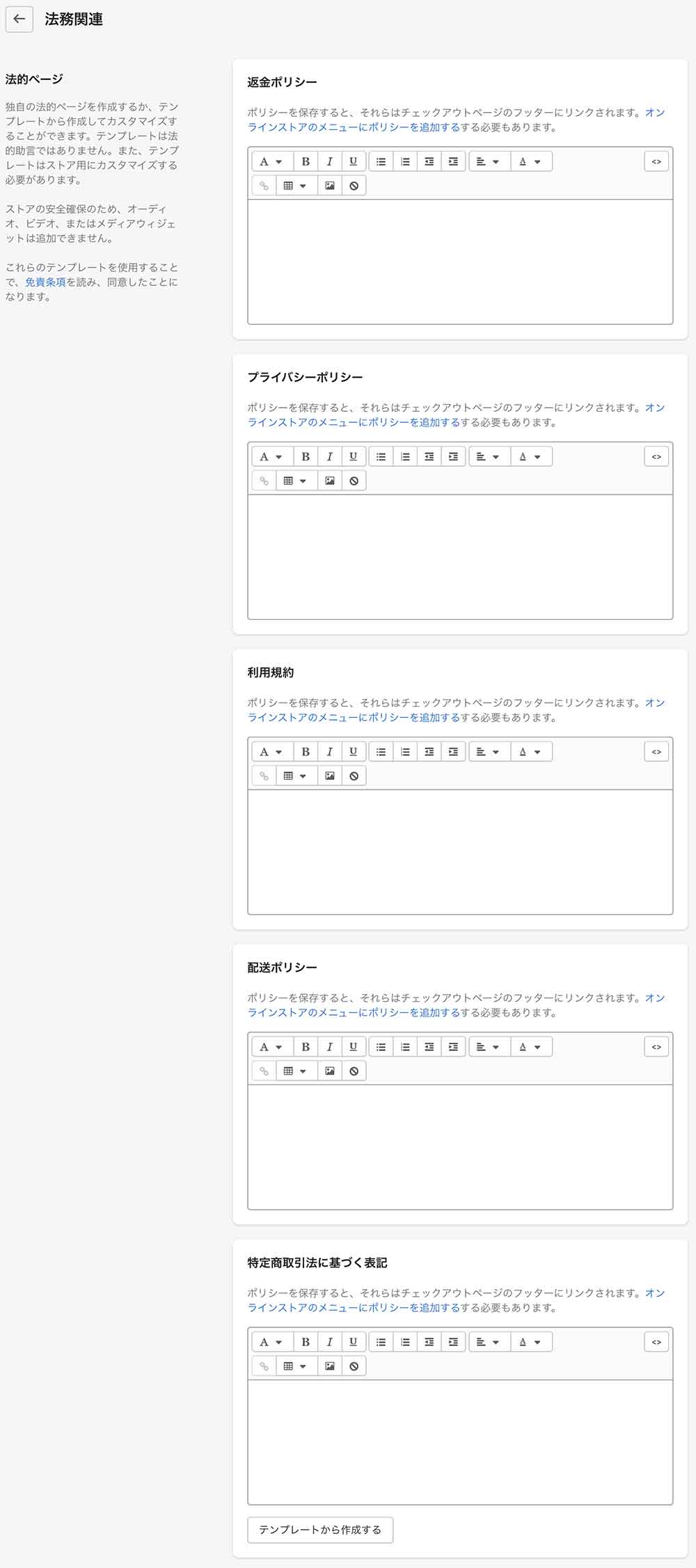
- 返金ポリシー
- プライバシーポリシー
- 利用規約
- 配送ポリシー
- 特定商取引法に基づく表記
全て設定しておきましょう。
テンプレートが用意されているので、そちらを編集して作るのが効率的です。
【税金】の設定
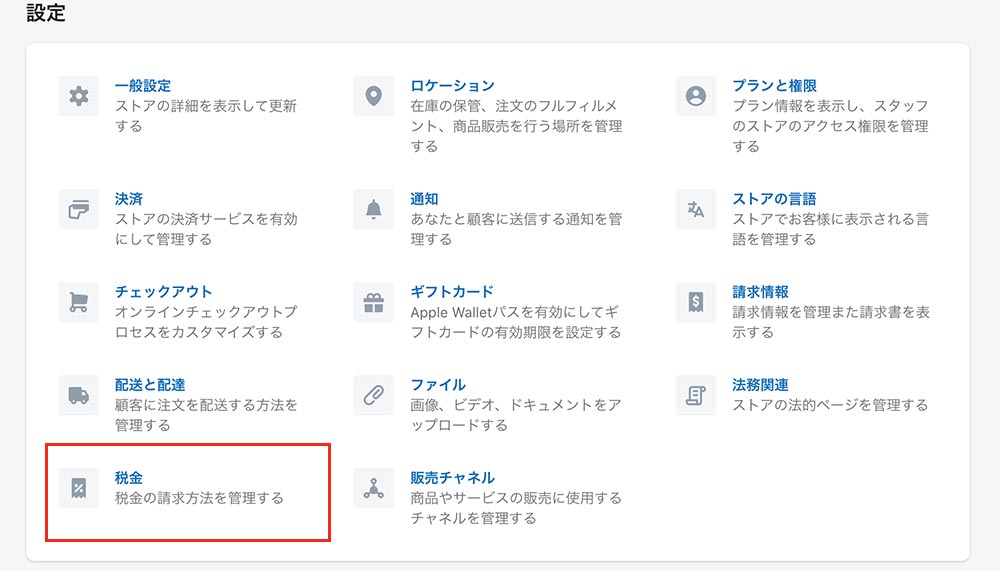
【税金】の設定をしていきます。
国に合わせ税金を設定
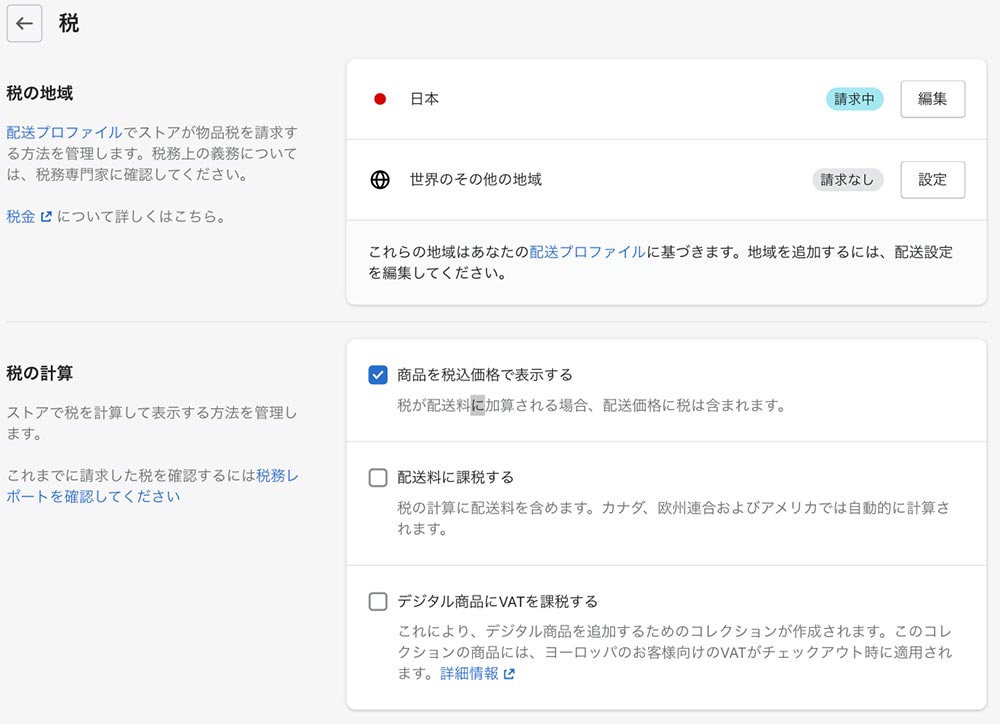
販売する拠点に合わせて税金を設定していきます。日本が拠点の場合は日本ですね。また商品を税込価格にするのかも設定できます。
【販売チャンネル】の設定
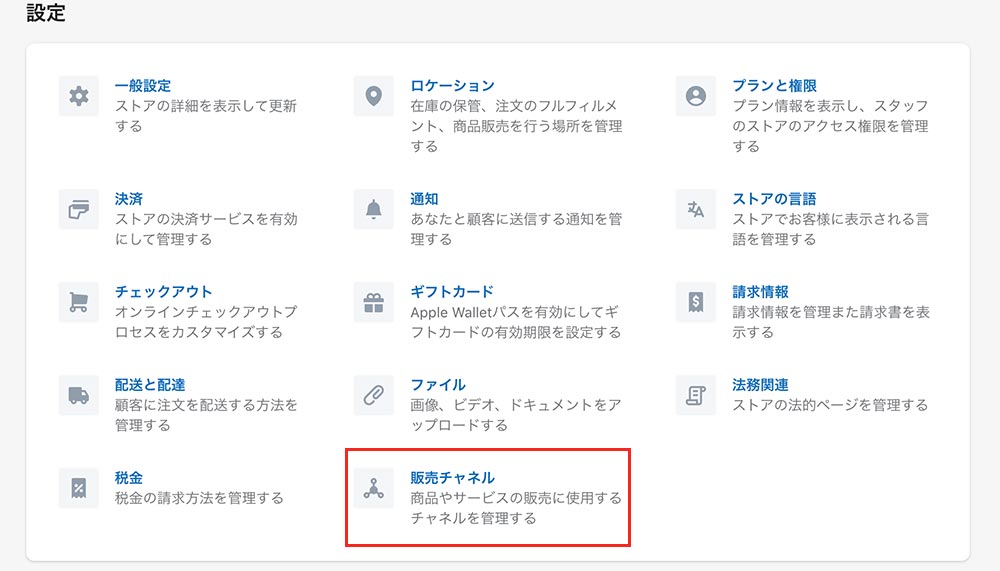
【販売チャンネル】を設定します。
Shopifyストアを外部と連携できる
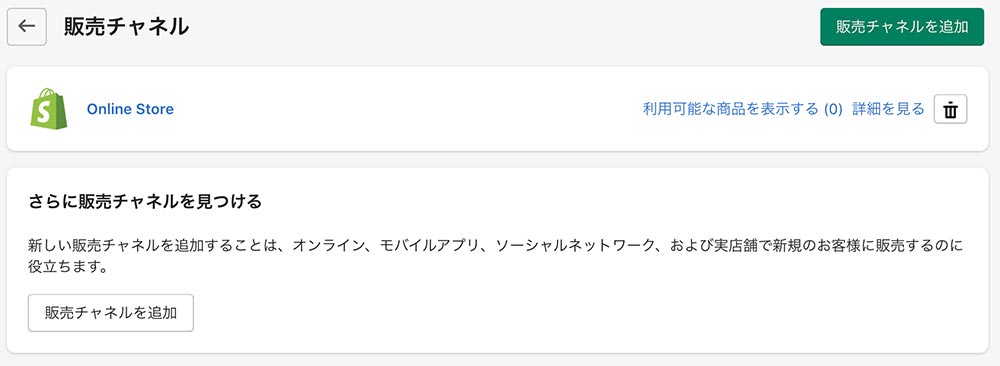
POSを利用できたり、他のウェブサイトにShopifyストアを埋め込んだりする事ができます。WordPressのホームページを持っている方はそちらに埋め込む事などができます。

